TallyPrimeを使用して小切手を印刷する方法|TallyHelp
TallyPrimeの小切手印刷は、保留中の、すでに印刷された、または必要な小切手を単一の画面から継続的に印刷できるようにする銀行メニューで提供されるオプ また、小切手の詳細を更新し、選択した、またはすべての銀行の、印刷される小切手のトラックを持つことができます。
自己小切手を印刷する
自己小切手は、引き出しによって自分自身に発行された小切手です。 それはそれが描かれた銀行でコレクションのために提示することができます。
TallyPrimeで自己小切手を印刷するには、小切手印刷を設定する必要があります。 次に、銀行の割り当て画面に好きな名前としてSelfを入力して、コントラエントリを渡す必要があります。
- >>>>>>>>>>>
または、Alt+G(Go To)>バウチャーを作成>f4(Contra)を押します。 - 銀行口座に入金します。
- クレジット欄に金額を入力します。
- Enterキーを押して銀行割当画面に移動します。
- F12(設定)>を押して、お気に入りの名前を表示をYesに設定し、お気に入りの名前としてSelfを入力します。
次のように銀行割当画面が表示されます: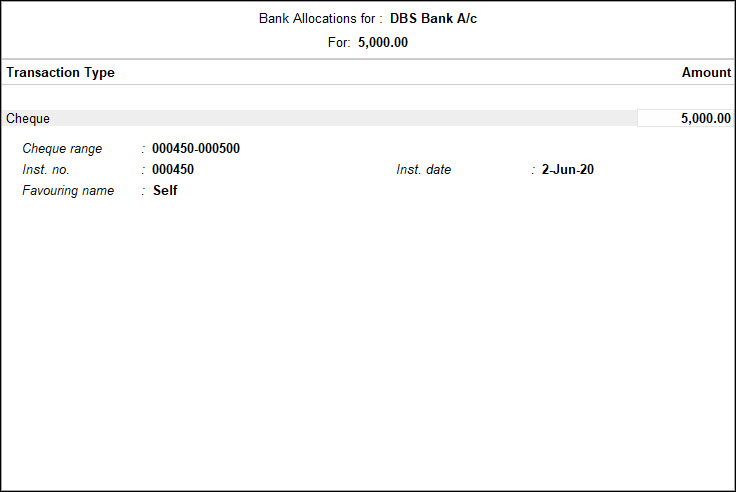
- Ctrl+Aキーを押して承認し、会計伝票の作成画面に戻ります。
- 会計伝票の作成画面が以下のように表示されます:
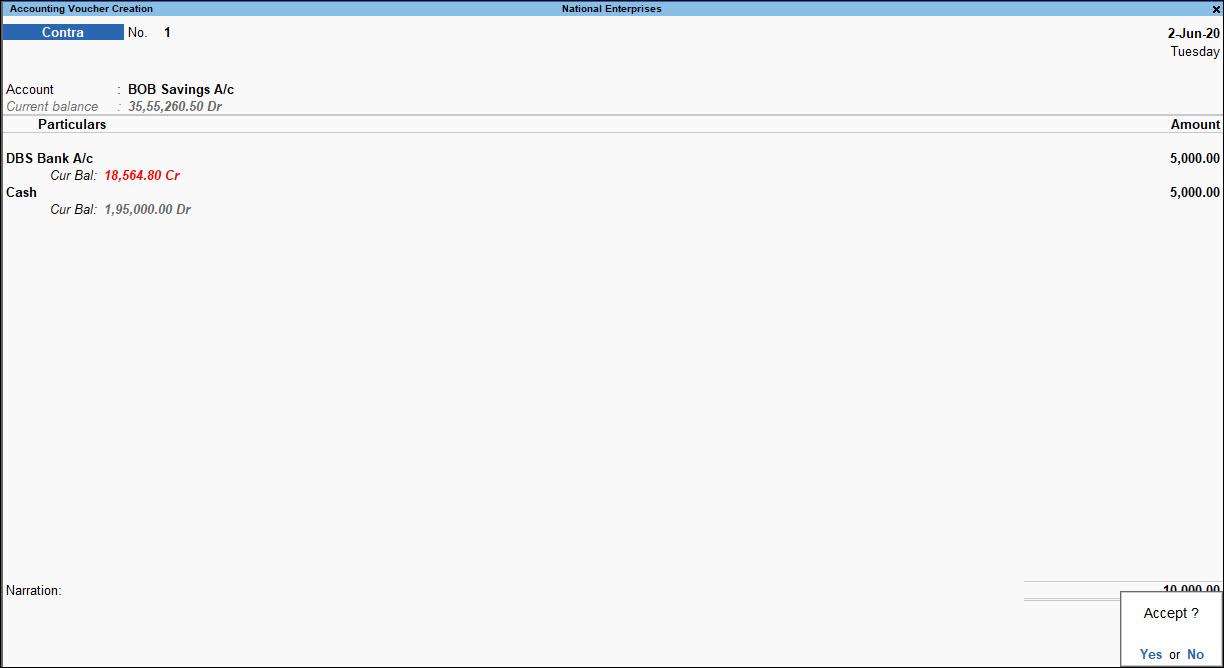
- Enterキーを押して小切手印刷画面に移動します。
- p(Print)を押してセルフチェックを印刷します。
銀行元帳と小切手形式の設定
組織は、ビジネスニーズと各銀行が提供する施設に基づいて、現在/当座貸越/普通預金口座を維持するために銀行を選 各銀行は、インド(NPCI–National Payment Corporation of Indiaによって規定されている)およびその他の国のための小切手のユニークなデザインを維持しています。 これらのフォーマットは”mm”の次元が提供されるか小切手の印刷構成の過程において考慮に入れられなければならない。 同じに基づいて、小切手を印刷することができます。
ビジネスエンティティとユーザーの利益のために、TallyPrimeは小切手の設定と印刷を容易にするために寸法を事前設定する利便性を提供しました。 小切手は、伝票入力中に仕入先への支払を行う際に、つまり、支払伝票または小切手印刷レポートから直接印刷することができます。
このセクションの内容
- 銀行元帳に小切手の詳細を入力
- 事前定義された小切手の形式を変更
- ユーザー定義の小切手の形式を変更
- バウチャーから小切手を印刷
- 小切手の金額をLakhs/百万で印刷
銀行元帳に小切手の詳細を提供
小切手の形式に変更がある場合(事前定義およびユーザー定義)、銀行元帳に移動してそれに応じて小切手を設定できます。
- 集計のゲートウェイ>作成>元帳>を入力または選択し、Enterキーを押します。
または、Alt+G(Go To)>マスターの作成>元帳>と入力または選択し、Enterキーを押します。 - 元帳の名前を入力します。
- 下のフィールドで銀行口座または銀行OD A/Cを選択します。
- A/cホルダーの名前、A/c no、IFSコードを入力します。
- 銀行名を選択します。
Note: To display the list of banks, TSS validity and internet connectivity are required. When you are creating a bank ledger for the first time, it is recommended that you are connected to the Internet to be able to view all the bank names while selecting the bank.
- チェック範囲を指定するには、フィールドSet check booksを有効にします。
Note: If you want to alter the cheque range, open the bank ledger in alteration screen, and enable the option Set/alter Cheque books.
- 小切手帳管理画面で、From NumberとTo Numberのフィールドに小切手番号を入力します。 小切手の数が自動的に表示されます。
または、差出人番号と小切手の数を入力することもできます。 To番号が自動的に表示されます。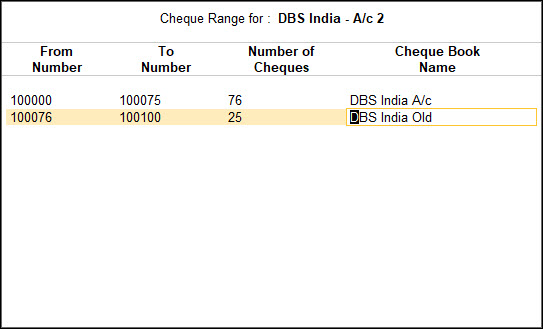
- 小切手帳の名前を入力し、Enterキーを押します。
- オプションセット小切手印刷設定を有効にします。
Note: If you want to alter the cheque dimensions, open the bank ledger in alteration screen, and enable the option Set/alter cheque printing configuration.
- 銀行名フィールドで選択した銀行でサポートされている小切手寸法が表示されます。
- 小切手の形式を選択し、Enterキーを押して、事前に設定された寸法を表示/変更します。
- Ctrl+P(印刷)>P(印刷)を押して印刷し、I(プレビュー)を押して設定をプレビューします。 サンプル小切手の印刷画面が表示されます。
- C(Configure)を押して小切手の配置を設定します。
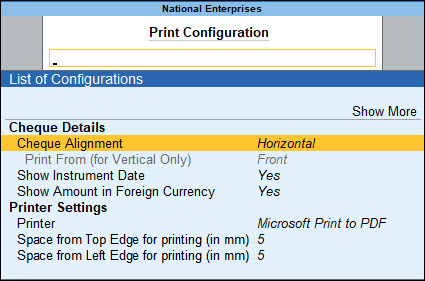
小切手印刷の向き画面には、次のオプションが表示されます:
|
オプション |
説明 |
|
水平 |
このオプションは、小切手を水平方向(横方向)に印刷します。 |
|
縦-中心 |
このオプションは、用紙の中央に小切手を垂直に印刷します。 |
|
縦-左 |
このオプションは、用紙の左側に小切手を垂直に印刷します。 |
|
縦-右 |
このオプションは、用紙の右側に小切手を垂直に印刷します。 |
15. Escキーを押し、I(Preview)キーを押してプレビューを生成します。
16. Escキーを押して元帳マスターに戻ります。
17. 画面を受け入れます。 いつものように、Ctrl+Aを押して保存することができます。
TallyPrimeの印刷機能と柔軟性の詳細については、”請求書とレポートの印刷”トピックを参照してください。
alter事前定義された小切手形式
- 集計のゲートウェイ>Alter>元帳>を入力または選択し、Enterキーを押します。または、Alt+G(Go To)>Alter Master>Ledger>と入力または選択してEnterキーを押します。
- 銀行元帳を選択します。 例えば、スタンダードチャータード銀行。
- 銀行リストから銀行名をStandard Chartered Bank(India)として選択します。
- オプションセット小切手印刷設定を有効にします。
小切手の書式選択画面が以下のように表示されます: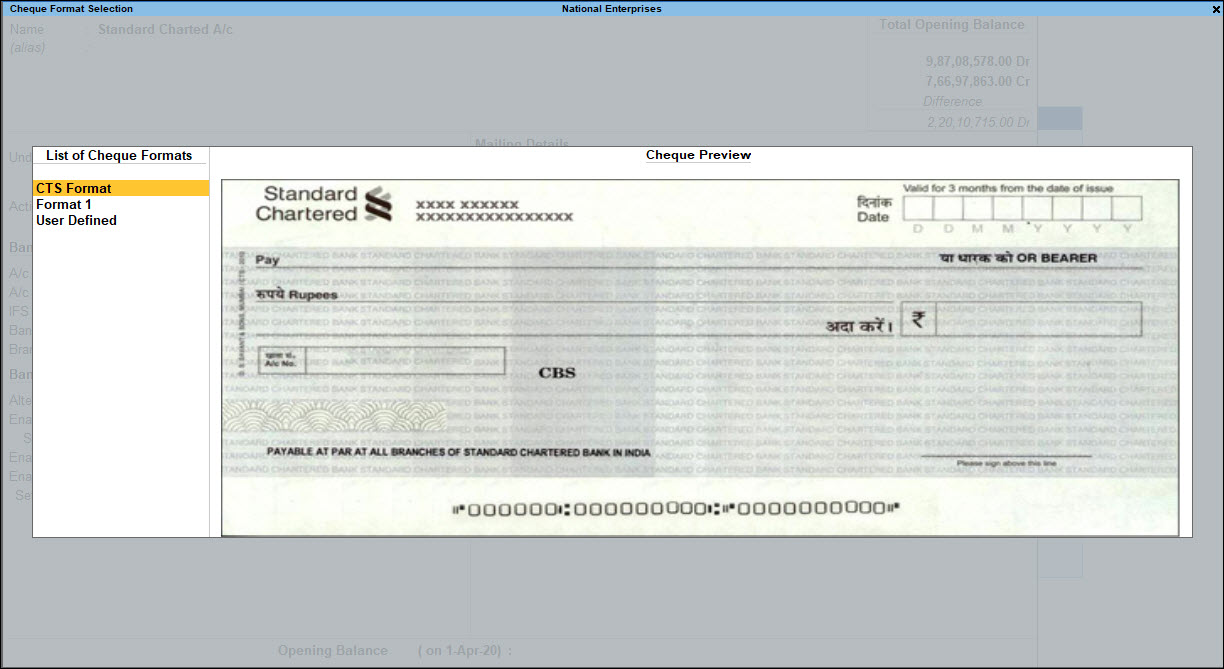
- リストから必要な形式を選択します。 小切手の寸法画面が表示されます。
- 小切手の寸法を手動で入力するか、Ctrl+C(コピー元)を押して定義済みの寸法をコピーします。
- Ctrl+Aを押して小切手の寸法画面を受け入れ、サンプル小切手の印刷画面を表示します。
- I(Preview)を押してプレビューを生成します。
- Escキーを押して元帳変更画面に戻ります。
- いつものように、Ctrl+Aを押して保存することができます。
Note: To download new cheque formats introduced for the selected bank, you need internet connection.
Alter user defined cheque format
- 小切手形式のリストからUser Definedを選択するか、Alt+U(User defined)を押して小切手形式選択画面で小切手の寸法を定義します。
- 小切手寸法画面が表示されます。
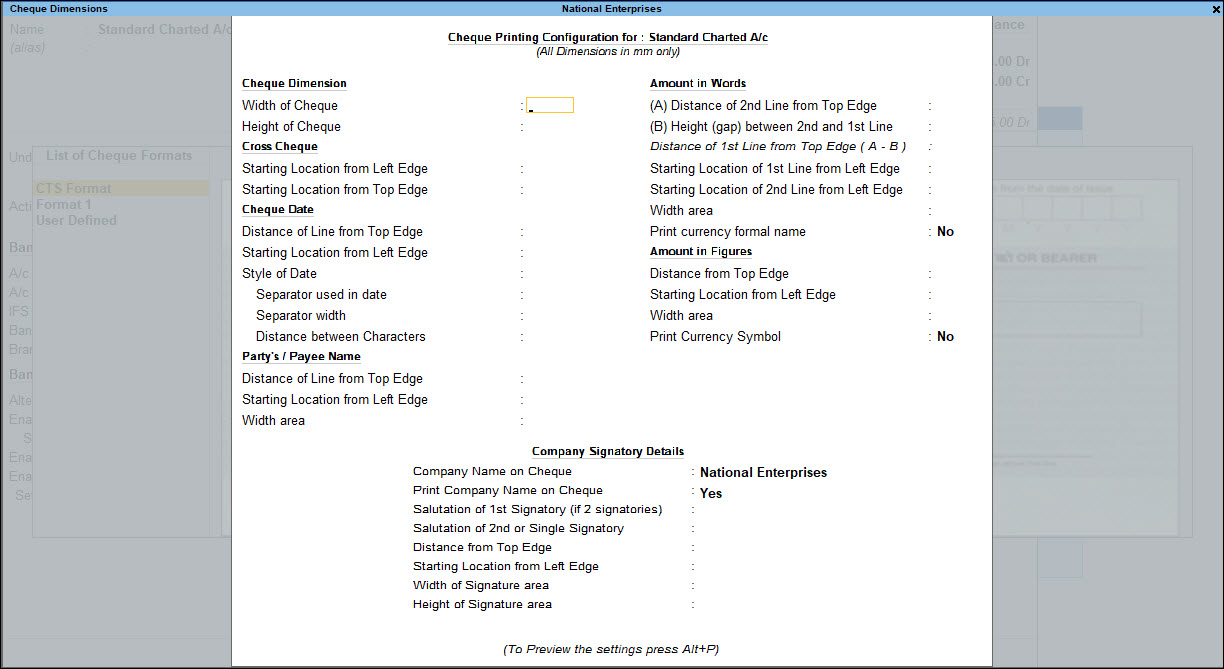
Note: All the dimensions are filled in millimeters.If the Style of Date selected is dd-mm-yyyy, the cursor skips the field Separator used in date.If Style of Date used is other than dd-mm-yyyy, users can use '-' or '/' as a separator.Press Alt+255 in the Separator used in date field to use space as separator.You can specify two signatories, for example, one could be Managing Director and the other could be Director, etc.
- 他の銀行の小切手寸法を定義している場合は、保存された構成をCtrl+C(コピー元)を押すことができます。
- 設定されたバンクのリストから、必要なバンクの形式を選択します。

完了した小切手の寸法画面が以下のように表示されます: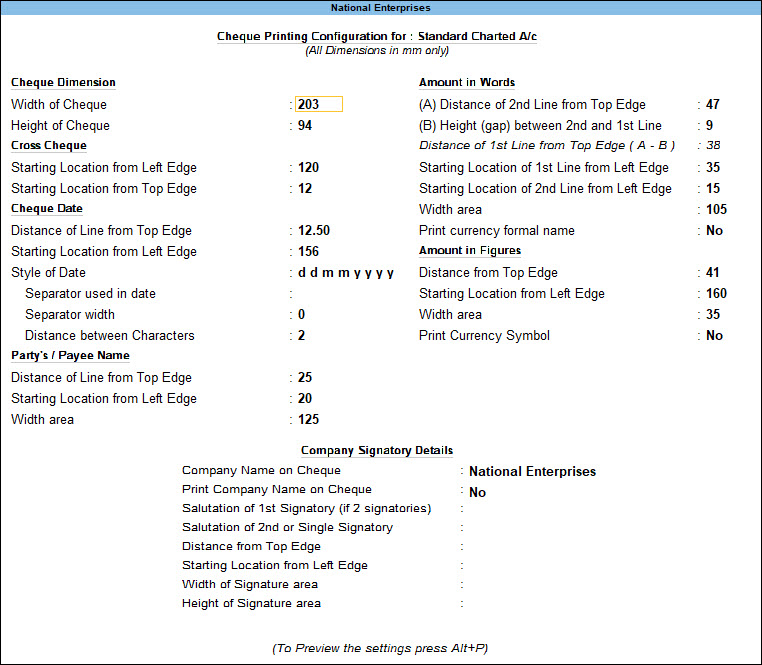
Note: In the Cheque Printing Configuration screen, no field other than salutations should be blank.
- チェック寸法画面を受け入れるには、Enterキーを押します。
- サンプル小切手の印刷画面が表示されます。 あなたは小切手を私(プレビュー)とP(印刷)することができます。
伝票から小切手を印刷
このセクションの
- 支払伝票から小切手を印刷
- 支払伝票に銀行の詳細を印刷
- 小切手にlakhs/millionsで金額を印刷
支払1223>
- ゲートウェイ-オブ-タリー>バウチャー>F5(payment)>を押してenterキーを押します。
または、Alt+G(Go To)>バウチャーを作成>F5(支払い)を押してEnterキーを押します。
-
- 金額を入力し、請求書参照の詳細があればそれを入力します。
- 小切手印刷が有効になっている銀行口座に入金します。
- 金額を入力してEnterキーを押します。
- 銀行割当画面が表示されます。
- Instに小切手番号を入力します。 いいえ。. フィールド。
- Instを入力します。 日付。 デフォルトでは、伝票の日付が表示されます。
銀行割当画面は以下のように表示されます:
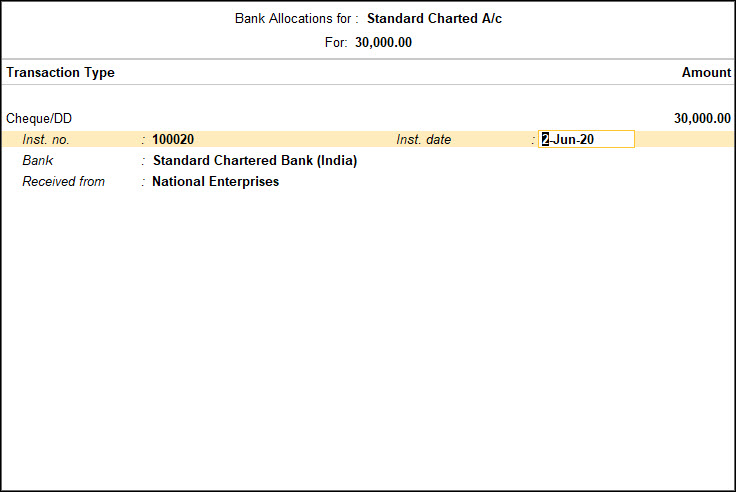
- Enterキーを押して、会計伝票の作成画面に戻ります。
-
- いつものように、Ctrl+Aを押して保存することができます。
- 印刷画面からEscキーを押します。 小切手の印刷画面は次のように表示されます:

- i(プレビュー)を押してプレビューし、P(印刷)を押して印刷します。 小切手印刷プレビューが表示されます。
支払伝票に銀行の詳細を印刷
- 伝票印刷画面で、C(設定)>銀行取引の詳細を表示をはいに設定して、支払伝票に銀行取引の詳細を印刷します。
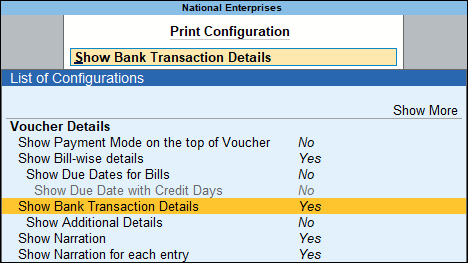
- 画面を受け入れます。 いつものように、Ctrl+Aを押して保存することができます。
小切手の金額をlakh/millions単位で印刷
または、Alt+G(Go To)>バウチャーを作成>F5(支払い)を押してEnterキーを押します。
銀行割当画面は以下のように表示されます:
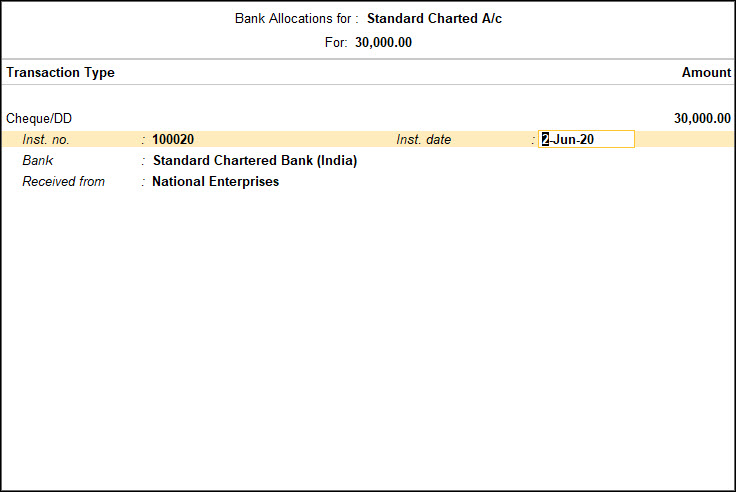

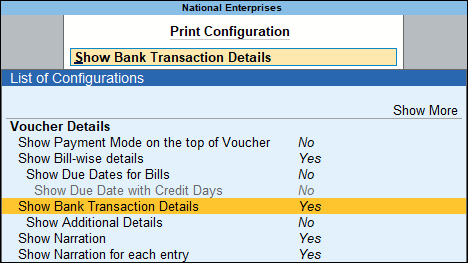
金額の表示設定を変更することにより、小切手の値をlakh単位とcrore単位の両方で印刷することができます。
- Alt+K(Company)を押します>Alterを選択します。
- 会社一覧から会社を選択すると、会社変更画面が表示されます。
- F12(構成)>を押して、追加の基本通貨オプションを有効にするには、追加の基本通貨の詳細をはいに設定します。
- 数百万単位で表示するオプションを設定しますか? はいに。

- 画面を受け入れます。 いつものように、Ctrl+Aを押して保存することができます。
小切手印刷中、金額はlakhsとcroresで印刷されます。
小切手印刷レポートから小切手を印刷
TallyPrimeで小切手印刷を使用すると、単一の画面から継続的に保留中の、すでに印刷または必要な小切手を印刷す また、小切手の詳細を更新し、選択した、またはすべての銀行の、印刷される小切手のトラックを持つことができます。
Note: The bank ledger needs to be enabled for cheque printing from ledger creation/alteration mode.
このセクションの内容
- 小切手印刷の表示
- 小切手/小切手印刷レポートの印刷
- 銀行が小切手印刷用に設定されていません
- プリンタを選択
- 小切手全体的な調整
- 選択した小切手を印刷する
- 日付なしで小切手を印刷する
- 小切手を印刷中に会社名を無効にする
- すべての銀行小切手を一度に印刷する
小切手印刷を表示する
- 集計のゲートウェイ>銀行>小切手印刷>を押して、enterキーを押します。
または、Alt+G(Go To)>と入力するか、小切手印刷>を選択してEnterキーを押します。
銀行のリストを表示する銀行の選択画面が次のように表示されます:
- 銀行のリストからすべての項目または必要な銀行口座を選択します。
- Enterキーを押します。

小切手/小切手印刷レポートの印刷
選択した銀行の小切手印刷画面が次のように表示されます:
- デフォルトでは、この画面には現在の日付の月の保留中の小切手のリストが表示されます。
- F8(印刷されたものを含む)を押して、すべての小切手を表示します。
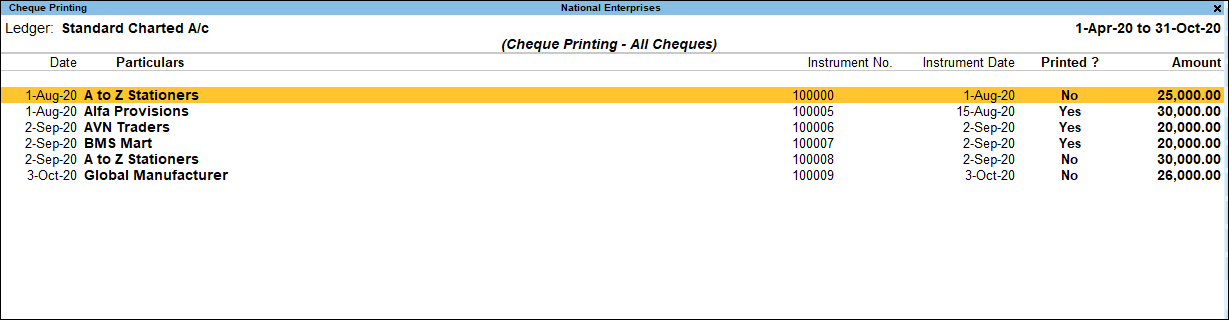
Note: On pressing F8 (Incl Printed), you can toggle to F8 (Excl Printed).
銀行が小切手印刷用に構成されていない
銀行元帳が小切手印刷用に構成されていない場合、小切手印刷画面にメッセージBank not configured for Cheque Printingが表示され
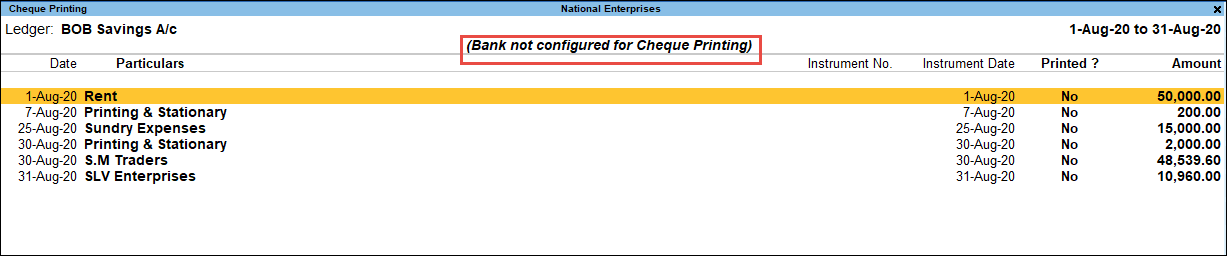
銀行は、元帳変更画面から小切手印刷を有効にする必要があります。そのために設定された元帳の小切手印刷画面で
:
- 小切手印刷リストから必要な行を選択して、変更モードでバウチャーを開きます。
- F2(Period):期間を変更できます。
- F4(Bank):リストから必要なすべてのバンク/その他のバンクを選択できます。
- Alt+B(Alter Ledger):銀行元帳を変更し、銀行元帳で小切手印刷を有効にすることができます。
- Alt+H(Alter Chq Details):表示されているように、お気に入りの名前、インストゥルメント番号、インストゥルメント日付の列を編集/更新できます:

- 画面を受け入れます。 いつものように、Ctrl+Aを押して保存することができます。
- F12: 範囲:小切手の印刷画面をろ過することを割り当てます。 ユーザーは、金額、銀行の日付、日付、名前、楽器の日付、楽器番号に基づいて取引をフィルタリングすることができます。、元帳、ナレーション、備考および取引タイプ。
- F12(Configure):小切手印刷画面で表示する詳細を設定できます。 設定画面は以下のように表示されます:
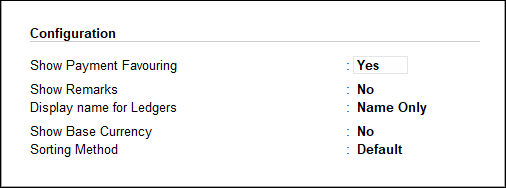
必要に応じて、オプションを有効にします:
-
- 支払いの優先度を表示:レポートに優先度の高い名前を表示します。
- 備考を表示: 備考を表示します。
- 元帳の表示名:必要な表示名スタイルを選択します。
- 基準通貨を表示:基準通貨を表示するには、これを有効にします。
- ソート方法:リストから必要なソート方法を選択します。
小切手印刷レポート画面は、定義された構成に従って表示されます。
プリンタを選択
- 小切手印刷画面からCtrl+P(印刷)を押します>c(設定)を押します。
- プリンタのリストからプリンタを選択します。
:
- 印刷画面から、F6(プリンタ)
- を押して、プリンタのリストからプリンタを選択します。
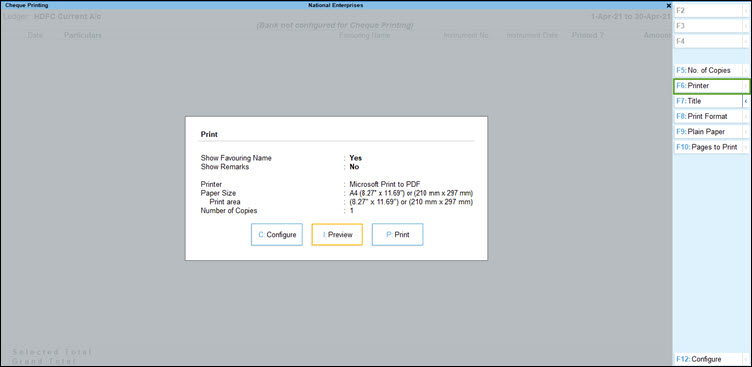
小切手の配置を変更する
- C(設定)を押して小切手の配置を設定します。
- 必要に応じて、小切手印刷の向きを選択します。
- 横方向を選択すると、小切手は横方向に印刷されます(横方向に印刷されます)。
- Vertical–centre/left/rightを選択すると、小切手は垂直方向(縦向き)に印刷されます。 これらのオプションを使用すると、用紙の向きを
- Vertical Left:用紙をプリンタトレイに挿入すると、用紙の左側に小切手が垂直に印刷されます。
- 縦の中心:プリンター皿にペーパーを挿入することで、小切手はペーパーの中心で縦に印刷されて得ます。
- 垂直方向の右:プリンタトレイに用紙を挿入すると、小切手は用紙の右側に垂直に印刷されます。
- 選択した配置が垂直の場合は、[印刷元]フィールドで[前面/背面]を選択します(垂直の場合のみ)。

さらに、小切手を垂直方向に整列させて表向きまたは裏向きに印刷する場合、フィールド–Print From(垂直方向の場合のみ)が表示されます。 プリンタに応じて、前面または背面を選択することができます。
-
- 前面:前面を印刷するプリンタでは、前面を選択します。
- 背面:印刷するプリンターの場合は、用紙を逆の順序で配置し、背面を選択します。
全体の調整を設定
- C(設定)を押します。
- 必要に応じて寸法を入力します。
- 印刷用上端からのスペース(mm):チェック寸法画面で定義された全体の測定値がここに入力された”mm”に従ってシフトするように上端からの距離を調
- 印刷の左端からのスペース(mm単位):チェック寸法画面で定義された全体の測定値がここに入力された”mm”に従ってシフトするように左端からの距離を調
- チェックアライメント: 小切手の印刷の向きを設定します。
- Show Instrument Date:デフォルトでは、日付は小切手に印刷されます。 日付が小切手に印刷されない場合は、このフィールドをNoに設定します。
- 外貨で金額を表示:外貨取引の小切手をそれぞれの通貨で印刷するには、このオプションをはいに設定します。
- 小切手印刷の設定画面は、次のように表示されます:

Note: The adjustments done for overall adjustment using C (Print Configuration) of cheque printing screen does not affect the settings of cheque dimensions pre-configured for the selected cheque format.
選択した小切手
- Gateway of Tally>Banking>小切手印刷>を印刷し、Enterキーを押します。
または、Alt+G(Go To)>と入力するか、小切手印刷>を選択してEnterキーを押します。 - 銀行リストからすべての項目または必要な銀行口座を選択すると、小切手印刷画面が表示されます。
- spaceキーを押して、必要な行を選択します。
- Ctrl+P(Print)を押して小切手印刷の印刷画面を表示します。
- P(Print)を押して印刷します。 選択した小切手のみが印刷されます。
日付なしで小切手を印刷
印刷時に小切手に日付を表示したくない場合は、TallyPrimeの小切手印刷設定で無効にすることができます。
- 集計のゲートウェイ>Alter>元帳>を入力または選択し、Enterキーを押します。または、Alt+G(Go To)>Alter Masters>Ledger>と入力または選択してEnterキーを押します。
- 元帳のリストから銀行元帳を選択します。
- 小切手の書式選択ページを表示するには、Alter Cheque Printing ConfigurationをYesに設定します。
- 小切手の寸法ページを表示するには、小切手の形式のリストから必要な形式を選択します。
- Ctrl+Pキーを押して、小切手印刷のサンプルを表示します。
- C(設定)を押します。
- 楽器の日付を表示をNoに設定します。 小切手印刷の設定ページは、次のように表示されます:
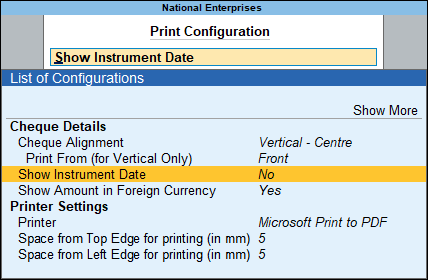
- 画面を受け入れます。 いつものように、Ctrl+Aを押して保存することができます。
これで、印刷中に日付が小切手に表示されなくなります。
小切手の印刷中に会社名を無効にする
小切手の印刷中に会社名が必要ない場合は、小切手の印刷設定で無効にすることができます。
- 集計のゲートウェイ>Alter>元帳を入力または選択し、Enterキーを押します。
または、Alt+G(Go To)>Alter Master>元帳を入力または選択し、Enterキーを押します。 - 元帳のリストから銀行元帳を選択します。
- 小切手書式選択画面を表示するには、alter cheque printing configurationをYesに設定します。
- 小切手の寸法画面を表示するには、小切手の書式のリストから必要な書式を選択します。
- 小切手の印刷会社名をNoに設定します。 小切手の寸法ページが表示されます。
- いつものように、Ctrl+Aを押して保存することができます。
現在、会社名は印刷中に小切手に表示されません。
一度に銀行のすべての小切手を印刷
小切手印刷機能を使用して、特定の銀行のすべてまたは選択した小切手を印刷することができます。
- 集計のゲートウェイ>銀行>小切手印刷とEnterキーを押します。
または、Alt+G(Go To)>と入力するか、小切手印刷を選択してEnterキーを押します。 - 銀行の選択画面の銀行リストから必要な銀行を選択します。

小切手印刷レポートは以下のように表示されます:
Note: If you do not want to print all the cheques, you can press Spacebar to select the cheques you want to print in the Cheque Printing report.
- 印刷するには、Ctrl+P(印刷)を押します。
- 以下に示すように、印刷画面でチェックを印刷するオプションをYesに設定します:
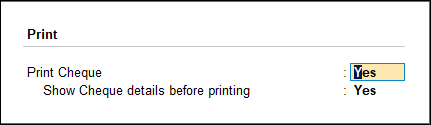
Note: If you select All Items in the Select Bank screen, the option Print Cheque will not appear in the Printing screen, as the cheque format of each bank is different.
- 印刷をチェックするには、P(印刷)を押します。
小切手の詳細が記載された小切手印刷画面が以下のように表示されます:
- Enterキーを押します。 印刷された小切手は以下のように表示されます。
- Escキーを押します。 小切手の印刷画面が表示され、次の小切手の小切手の詳細が表示されます
- Enterキーを押します。 印刷された小切手が表示されます。
同様に、他のすべての小切手を次々に印刷することができます。
Note: If you do not want to print a particular cheque, press Esc to view the Cheque Printing screen for the next cheque.
小切手の詳細を表示、検索、追跡|小切手登録
小切手は依然として企業全体で最も好ましい支払い手段です。 支払いのこのフォームの簡単な管理は、日々の操作に大きな価値を追加し、したがって、効果的な小切手管理システムは、任意のビジネスに不可欠です。 小切手の範囲を設定し、小切手のステータスを追跡するとともに、小切手の詳細を表示して検索することができます–すべて小切手登録レポートから。 また、あなたのビジネスニーズに応じて、異なる期間(期間外)に発行されたポスト日付の小切手と小切手の詳細を見つけます。
TallyPrimeは、銀行元帳の作成と小切手レジスタ内のすべての銀行に固有の範囲を持つ複数の小切手帳の作成を可能にすることにより、効果的な小切手管理シ それはまた使用がポスト日付を記入された小切手を追跡することを可能にする。
小切手登録レポートを表示します。
- ゲートウェイ-オブ-タリー>銀行>小切手レジスタを押してEnterキーを押します。
または、Alt+G(Go To)>小切手レジスタを入力または選択し、Enterキーを押します。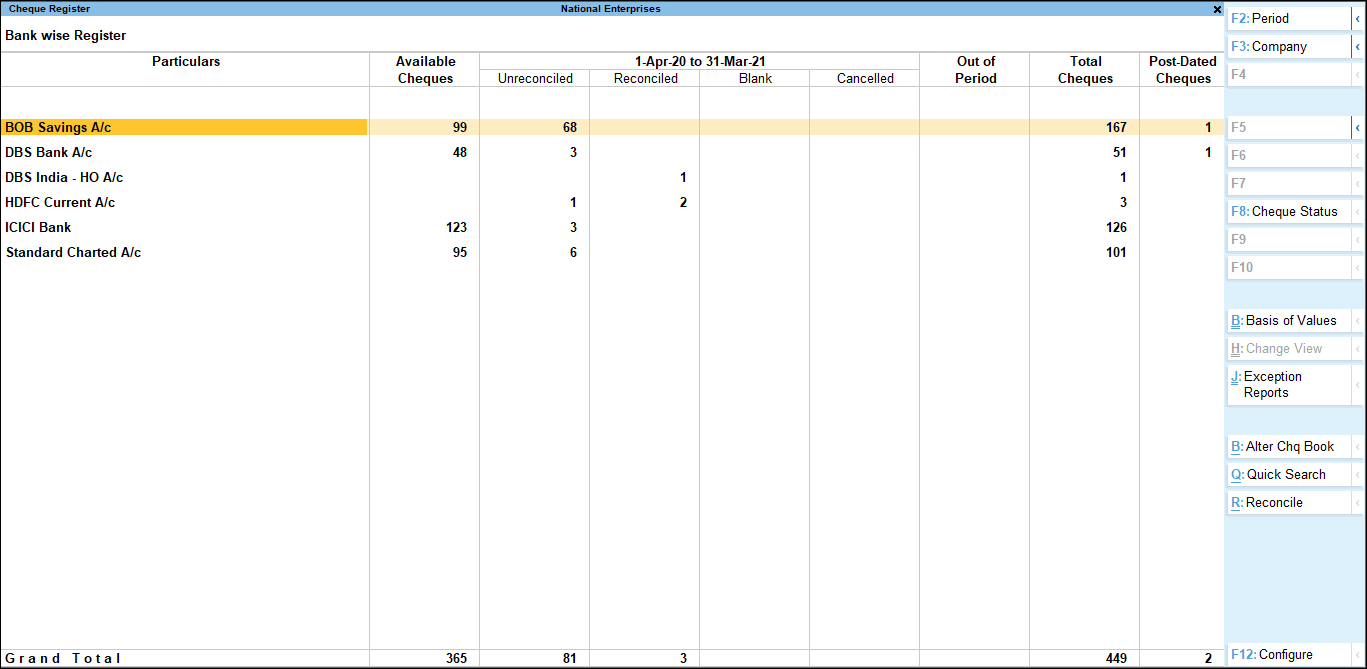
このセクションでは、
- 小切手の銀行単位の詳細
- 小切手の範囲単位のビュー
- 小切手のステータス単位のビュー
- 小切手レジスタ
小切手の銀行単位の詳細
小切手登録レポートのデフォルトの銀行単位の画面からすべての小切手の統合ビュー。
- 利用可能な小切手–銀行元帳の作成中に小切手の範囲を設定している場合は、利用可能な小切手を表示します。
- または、Alt+B(Alter Chq Book)>小切手帳管理を押して小切手の範囲を設定します。
- 未調整および調整–これらの列をドリルダウンして、関連する支払いの詳細を含む小切手の詳細を表示します。
- 空白とキャンセル–ドリルダウンして、空白とキャンセルされたすべての小切手の詳細を表示します。
- この報告書からあなたのパーティーに空白の小切手を発行してください。
- 利用可能な小切手または既に発行されている小切手をキャンセルします。
メモ: 小切手の詳細を表示する期間を変更するには、Alt+F2またはF2(Period)を押します。
- 期間外:選択された現在の期間に属していない小切手の数を表示します。 小切手は、前会計年度に発行された
- である可能性があります
- 現在の会計年度の一部ではなく、日付付きの投稿
小切手の範囲単位のビュー
ビジネス要件に応じて、設定したさまざまな小切手範囲に基づいて小切手を表示します。
たとえば、異なる部門から発行される小切手や、異なる当事者に発行される小切手の小切手範囲を設定できます。
小切手登録レポートからドリルダウンして、小切手範囲登録画面ですべての小切手範囲を表示します。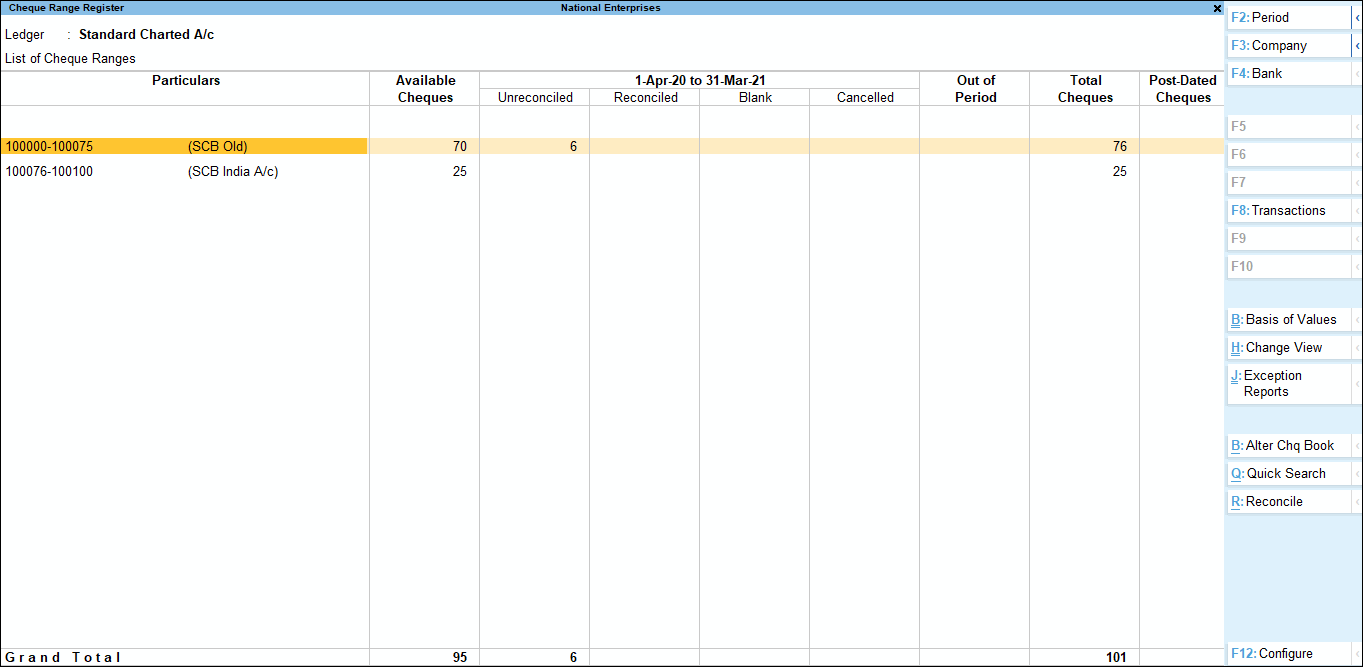
-
- 銀行を切り替えるには、F4(銀行)を押します。
- さらに、小切手の詳細を表示するには、各小切手の範囲にドリルダウンします。
- 選択した銀行に設定された小切手の範囲を表示し、F4(小切手の範囲)を押して異なる小切手の範囲を切り替えます。
- 範囲内ではない-ドリルダウンして、発行されているが、小切手範囲の一部として設定されていない小切手の詳細を表示します。

小切手のステータスワイズビュー
- F8(Transaction)を押して、インストゥルメントワイズレポートを開きます。
- f8(小切手ステータス)を押して小切手ステータスのリストを表示します。
- レポートを表示する必要がある小切手ステータスを選択します。

簡単に小切手レジスタ
小切手レジスタであなたの小切手を管理することも、効果的にあなたの小切手を管理し、すぐにいくつかの他の事業活動を
このレポートの小切手は、支払取引で直接使用できます。
- 集計のゲートウェイ>銀行>小切手レジスタ>を押してEnterキーを押します。
または、Alt+G(Go To)>小切手レジスタ>と入力または選択し、Enterキーを押します。 - ドリルダウンして小切手範囲レジスタを入力し、enterキーを押して計器ワイズ画面を表示します。
- Spaceキーを押して小切手を選択し、Alt+J(バウチャーを作成)を押して支払いを記録します。
- 小切手番号、銀行名、または当事者名を使用して、小切手をすばやくフィルタリングして検索することができます。
- Alt+Q(クイック検索)を押して、一致する銀行名、小切手番号、または楽器番号を入力します。

- Alt+Q(クイック検索)を押して、一致する銀行名、小切手番号、または楽器番号を入力します。
発行される小切手の範囲を設定できますが、小切手の範囲の一部ではありません。 このような小切手の数は、範囲内ではないとして表示されます。
- 範囲内ではない小切手に使用する銀行元帳を開き、小切手の範囲を設定します。
- 小切手レジスタでAlt+B(Chq範囲を割り当てる)を押して、このレポートの小切手範囲を更新します。
- 小切手の範囲単位または銀行単位のいずれかで小切手を調整できます。
- 銀行単位の登録画面で、銀行を選択し、Alt+R(Reconcile)を押して、その銀行の未調整の小切手を調整します。
- 小切手範囲登録画面で、小切手範囲を選択し、Alt+R(Reconcile)を押して、その範囲内の未調整の小切手を調整します。
- このレポートから、どの小切手範囲にも属さない小切手を除外することを選択できます。
- F12(Configure)を押し、Include Not in RangeチェックをNoに設定します。 次に小切手登録レポートに移動すると、小切手の範囲に含まれていない小切手は表示されません。
- 完全にまだ使用されないそれらの小切手の本だけ見、完了された小切手の本を無視することを選ぶことができる。
- F12:完了した小切手範囲を無視するオプションを設定して有効にするをクリックします。 小切手登録レポートには、使用されていない小切手範囲のみが表示されます。





